Kui teile antakse ülesandeks analüüsida probleemi üksikasjalikult näiteks Windowsi käitavas arvutis, näiteks pahavara rünnak, tuleb sageli vaadata kaugemale ilmsetest ja kasutada tööriistu, mis pakuvad teile üksikasjalikku madala taseme vaadet toimuvast.
Ehkki mõned soovitavad alustada puhastamist arvuti vormindamise ja Windowsi uue installimisega, on juhtunut analüüsida vaja selleks spetsiaalsed tööriistad.
Värskendus: PC Hunteri veebisait pole enam saadaval ja tundub, et programmi pole enam aktiivses arenduses. Oleme arhiivimise eesmärgil laadinud programmi uusima väljalaskeversiooni oma allalaadimisserverisse. Programmi saate alla laadida klõpsates järgmist linki: PC Hunter
PC jahimees

PC Hunter on üks neist spetsiaalsetest tööriistadest ja ehkki see ei pruugi olla kõige lihtsam tööriist, pakub see teile hulgaliselt teavet, mis on lähedal Autorunsi, Process Exploreri või muude võrreldavate tööriistade omadele.
Rakendus tehakse kättesaadavaks kaasaskantava 32- või 64-bitise versioonina, mida saate käivitada kohe pärast arhiivi ekstraheerimist.
See kuvab kõik käivitusprotsessid käivitamisel ja rohkem kui kümme täiendavat vahekaarti, mis loetlevad omaenda ulatusliku teabe.
Protsesside uurija loetleb kõik protsessid nime ja protsessi ID, protsessitee ja faili allkirjastanud ettevõtte järgi. Puude struktuuri kasutatakse sõltuvuste visualiseerimiseks ning süsteemivälised (loe Microsofti) protsessid on hõlpsamaks äratundmiseks siniselt esile tõstetud.
Paremklõps siin loetletud protsessidel avab pika kontekstimenüü, kus kuvatakse teile palju erinevaid toiminguid. Alates protsessiallkirjade kontrollimisest protsesside peatamise või peatamise kohta kuni teabe otsimiseni veebis või protsessi kausta avamiseni Windows Exploreris.
Järgmisel kahel vahekaardil Kernel Module ja Kernel kuvatakse teave laaditud draiverite, filtrite, töötajate lõimede või Direct IO kohta.
Teave, mille PC Hunter kättesaadavaks teeb, võib kohati olla tohutu. See ei tähenda, et need pole kasulikud, pigem vastupidi, kuid enamik kasutajaid võib mõnda teavet pidada kasulikumaks kui teised.
Vahekaardil Võrk kuvatakse kõik praegused võrguühendused, millest võib näiteks olla kasu, kui soovite kindlaks teha, millised programmid ühendavad kohalikke või kaugteenuseid.
Võrgimonitor jätab vähe soovida, kuna see pakub uurimiseks kokku üheksa erinevat alamvahekaarti. Alates pordi teabest faili Hosts kaudu kuni Internet Exploreri konkreetseteni, näiteks brauseri abistajate objektide loendini.
Kasulik võib olla ka käivituskaart. See loetleb kõik süsteemi käivitamisel töötavad programmid ja teenused, samuti kavandatud toimingud.
Siin saate üksused keelata või lubada või isegi kustutada, mis võib olla kasulik, kui mõne faili puhul ei leitud viga faili.
Teine vahekaart pakub ka kuhjaga teavet. Siit leiate kõigi failide seoseid, näiteks võimalusi assotsiatsioonide parandamiseks või registri redigeerija seostamise käsitsi haldamiseks.
Siit leiate kõik tulemüürireeglid, taaskord kasutajad koos parandamise, haldamise või kustutamise võimalustega, IME / TIP-i teabe ning opsüsteemi teatud funktsioonide (nt registri tööriistad või turvaline alglaadimine) lubamise või keelamise võimalustega.
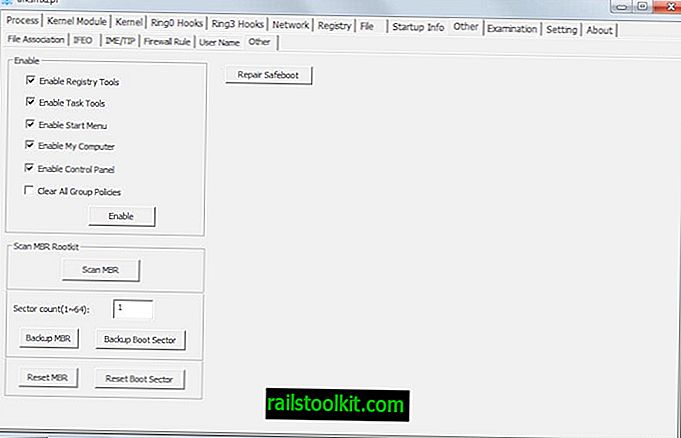
Aruande saate genereerida jaotises Eksam. See lisab teabe kõigi failide, mida programm hõlmab - ja mille olete valinud - tekstifaili, mida saate eksportida.
Kohtuotsus
PC Hunter pakub ulatuslikku teavet süsteemi kohta. Osa selle kättesaadavaks tehtud teabest on väga spetsialiseerunud, samas kui teine on kasulik peaaegu kõigi kogemuste taseme kasutajatele.
Teisest küljest võivad kogenematud kasutajad eelistada tööriistu, mida on lihtsam kasutada ja mis ei kuva neile nii palju teavet.














